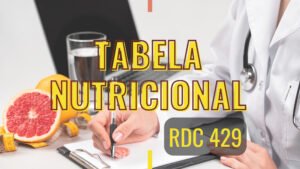Dando continuidade ao post anterior, onde efetuamos o download e instalamos o Tibbo TDST, se ainda não baixou e instalou, da uma pulinho lá.
Neste post, vamos mostrar como é realizada a configuração das balanças conectadas a rede, identificar possíveis problemas e soluciona-los.
Começaremos analisando a parte física, quando a balança é ligada diretamente ao computador, sem o uso de roteador ou switch é utilizado um cabo rj45 cross e quando faz o uso deles é utilizado o cabo rj45 reto.
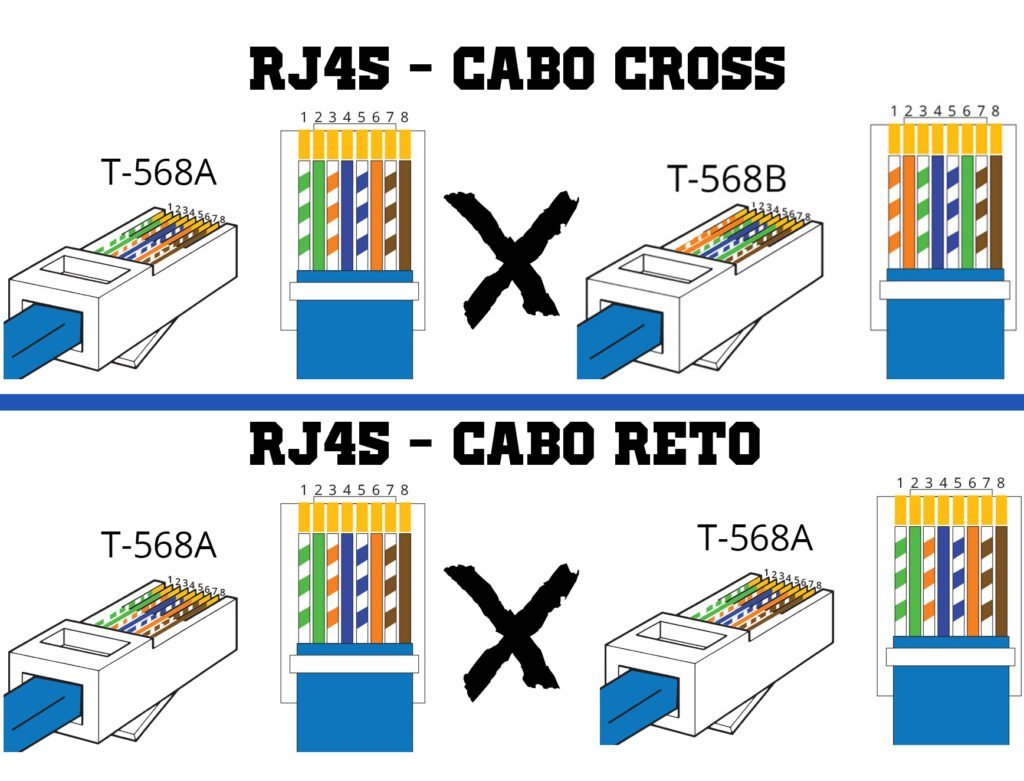
Dando continuidade ao post anterior, onde efetuamos o download e instalamos o Tibbo TDST, se ainda não baixou e instalou, da uma pulinho lá.
Neste post, vamos mostrar como é realizada a configuração das balanças conectadas a rede, identificar possíveis problemas e soluciona-los.
Começaremos analisando a parte física, quando a balança é ligada diretamente ao computador, sem o uso de roteador ou switch é utilizado um cabo rj45 cross e quando faz o uso deles é utilizado o cabo rj45 reto.

Logo apos conectar a balança à rede ou ao computador, execute o Tibbo DS Manager, clique no botão de “REFRESH”, o ícone da balança deve aparecer logo em seguida, conforme foto abaixo:
![]()
O ícone azul escuro indica que a balança está com os mesmos parâmetros da sua rede local, mesmo gateway, mascara de rede e faixa de IP; o ícone azul claro indica o contrario, como podemos ver na imagem abaixo:
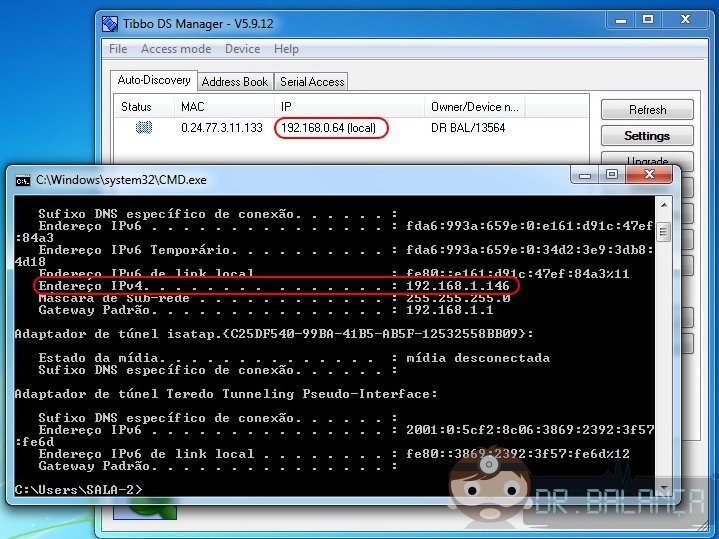
Para fazer as alterações clique no botão “SETTINGS” e siga os passos abaixo:
Configure a balança conforme sua rede, caso desconheça os parâmetros da mesma, entre no prompt do DOS (Executar > CMD) e digite ipconfig, logo em seguida pressione enter, preencha os campos conforme informações obtidas, lembrando que o ip deve estar na mesma faixa, exemplo: PC: 192.168.1.146 | Balança: 192.168.1.64
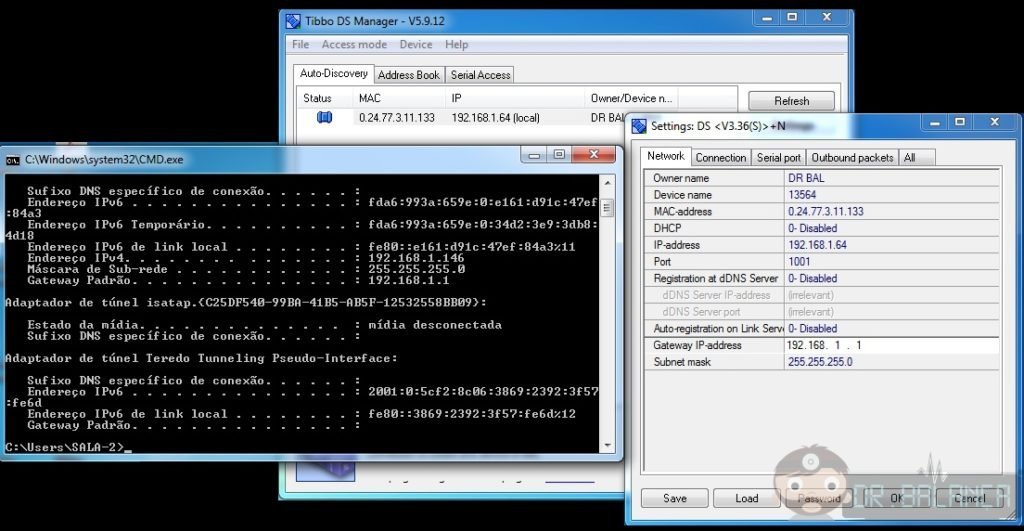
As demais configurações devem estar iguais as imagens a seguir:

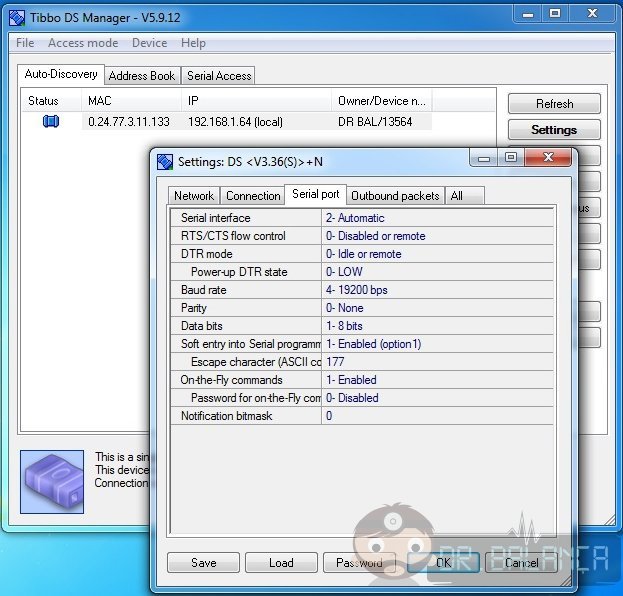
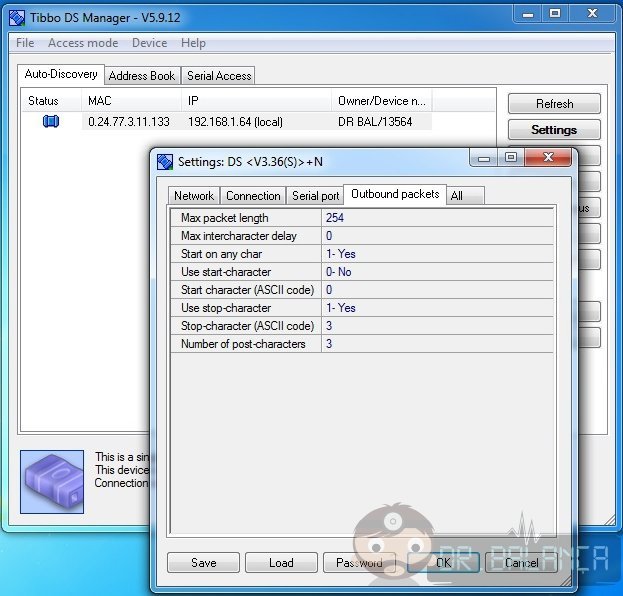
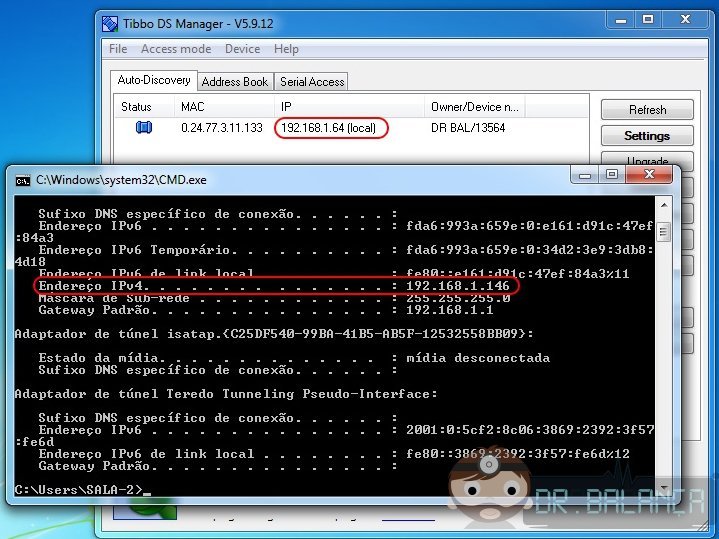
Feito isso, clique em “OK” e pronto!! O equipamento está configurado. Falta apenas realizar a comunicação com o Filizola Smart Editor.
Abra o Smart Editor, Vá ate a aba “Setores” e cadastre a nova balança, conforme imagem abaixo:
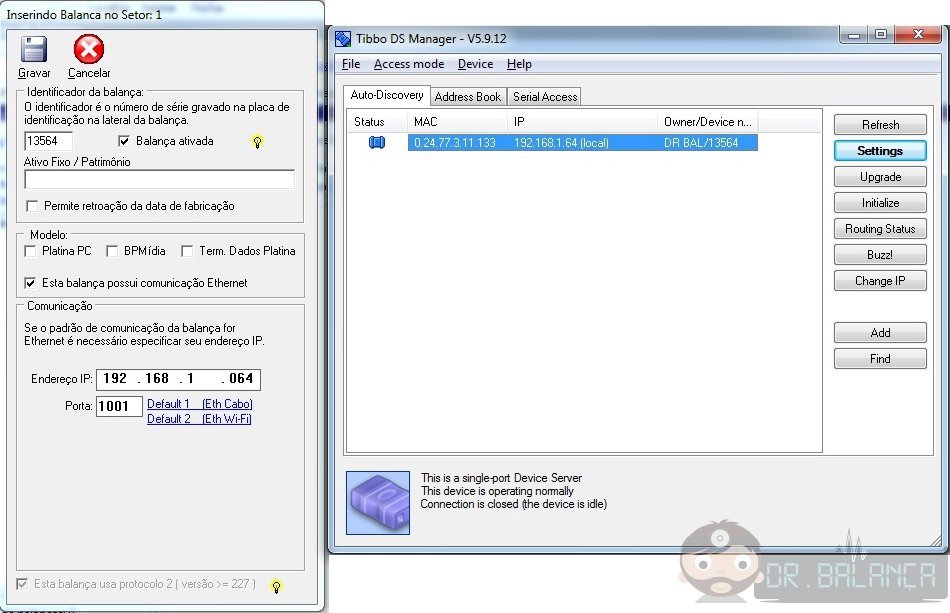
Não se esqueça de marcar o campo “Esta balança possui comunicação ethernet” e informar o ip correto. Clique em gravar
Pronto, agora é só verificar se o programa conseguiu localizar a balança e transmitir a carga.